Opprette og bruke parametere til å visualisere variabler i Power BI Desktop
Du kan opprette variabler for rapportene, samhandle med variabelen som en slicer og visualisere og kvantifisere ulike nøkkelverdier i rapportene.
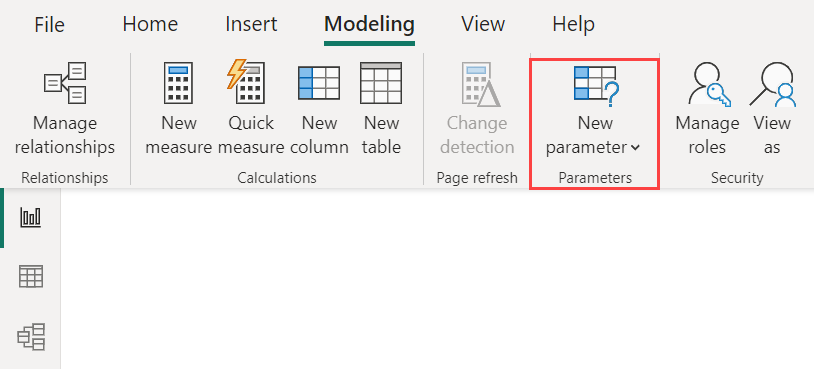
Opprett en parameter på Modellering-fanen i Power BI Desktop. Når du velger den, vises en dialogboks der du kan konfigurere parameteren.
Opprette en parameter
- Hvis du vil opprette en parameter, velger du Ny parameter fra kategorien Modellering i Power BI Desktop
- Velg felt eller numerisk område.
Eksemplene nedenfor bruker numerisk område, lignende prosedyrer gjelder for bruk av felt. Gi eksemplet rabattprosent og angi datatypen til desimaltall. Minimumsverdien er null. Maksimum er 0,50 (50 prosent). Angi også intervaller til 0,05, eller fem prosent. Intervaller bestemmer hvor mye parameteren justeres når den samhandles med i en rapport.
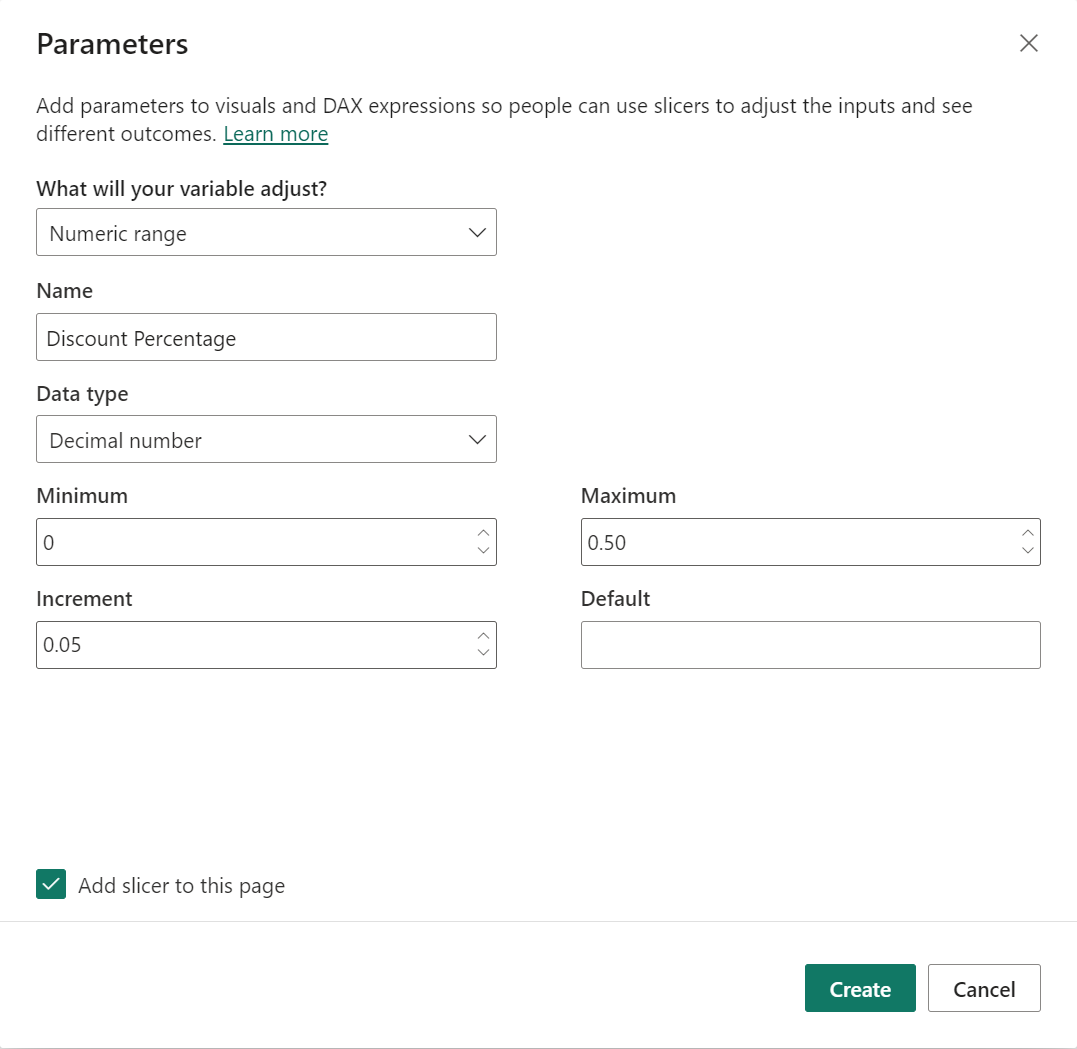
Merk
Når det gjelder desimaltall, må du sørge for at du setter en null foran verdien, som 0,50 i stedet for ,50. Ellers blir ikke nummeret validert, og OK-knappen kan ikke velges.
For enkelhets skyld setter avmerkingsboksen Legg til slicer på denne siden automatisk en slicer med parameteren på gjeldende rapportside.
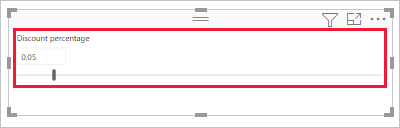
I tillegg til å opprette parameteren, oppretter du også et mål automatisk i denne prosessen, som du kan bruke til å visualisere gjeldende verdi for parameteren.
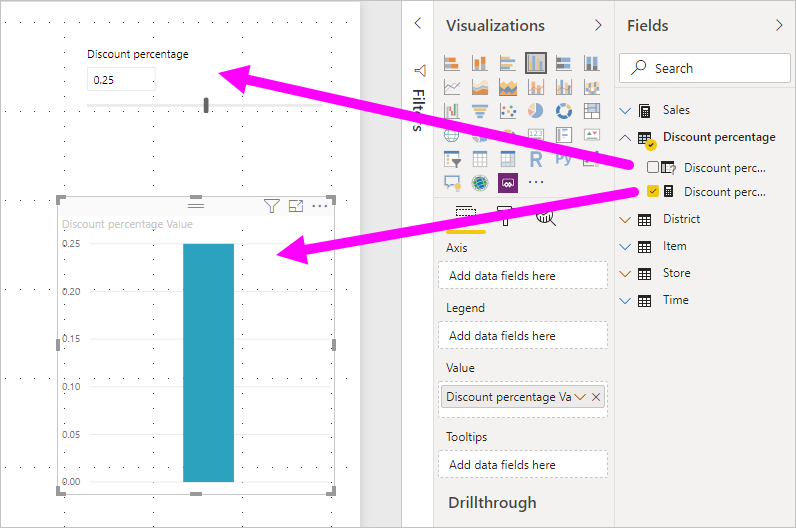
Det er viktig og nyttig å være oppmerksom på at når du har opprettet en parameter, blir både parameteren og målet en del av modellen. De er tilgjengelige gjennom hele rapporten og kan brukes på andre rapportsider. Siden de også er en del av modellen, kan du slette sliceren fra rapportsiden. Hvis du vil ha den tilbake, velger du parameteren fra Felter-listen og drar den til lerretet, og deretter endrer du visualobjektet til en slicer.
Bruke en parameter for numerisk område
Dette neste eksemplet viser deg hvordan du bruker en parameter med data. Du opprettet parameteren i forrige del. Nå skal du bruke det ved å opprette et nytt mål der verdien justeres med glidebryteren.
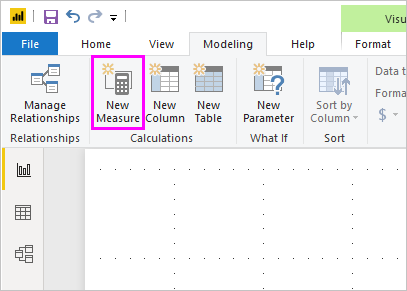
Det nye målet blir det totale salgsbeløpet, med diskonteringssatsen brukt. Du kan opprette komplekse og interessante mål som lar forbrukerne av rapportene visualisere variabelen til parameteren. Du kan for eksempel opprette en rapport som lar selgere se kompensasjonen hvis de oppfyller bestemte salgsmål eller prosenter, eller se effekten av økt salg til dypere rabatter.
Skriv inn målformelen på formellinjen, og gi formelen navnet Salg etter rabatt.
Sales after Discount = SUM(Sales[SalesAmount]) - (SUM(Sales[SalesAmount]) * 'Discount percentage' [Discount percentage Value])
Deretter oppretter du et kolonnevisualobjekt med OrderDate på aksen, og både SalesAmount og det nettopp opprettede målet, Salg etter rabatt som verdier.
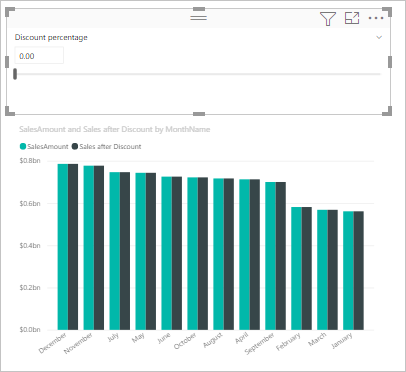
Etter hvert som du flytter glidebryteren, ser du at Kolonnen Salg etter rabatt gjenspeiler det rabatterte salgsbeløpet.
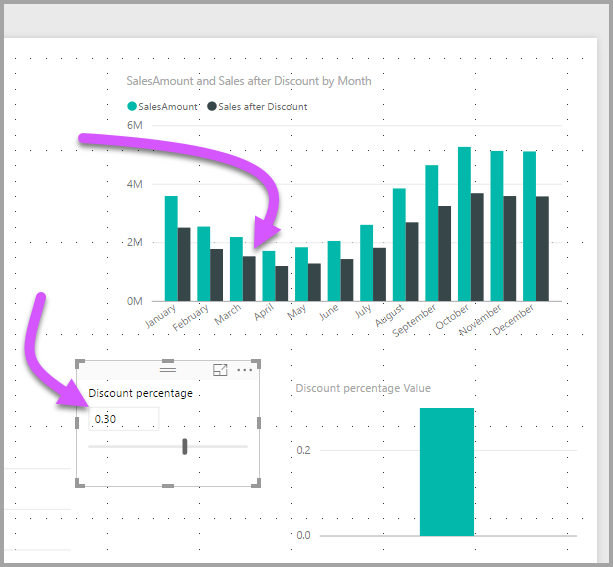
Denne prosessen er hvordan du oppretter parametere for alle data du kanskje vil arbeide med. Du kan bruke parametere i alle slags situasjoner. Disse parameterne gjør det mulig for forbrukere av rapporter å samhandle med ulike scenarier som du oppretter i rapportene.
Hensyn og begrensninger
Det finnes et par hensyn og begrensninger for parametere å huske på:
Parametere kan bare ha 1000 unike verdier. For parametere med mer enn 1000 unike verdier blir parameterverdiene jevnt samplet.
Parametere er utformet for mål i visualobjekter, og kan ikke beregne riktig når de brukes i en dimensjonsberegning.
Relatert innhold
Du kan også være interessert i følgende artikler: